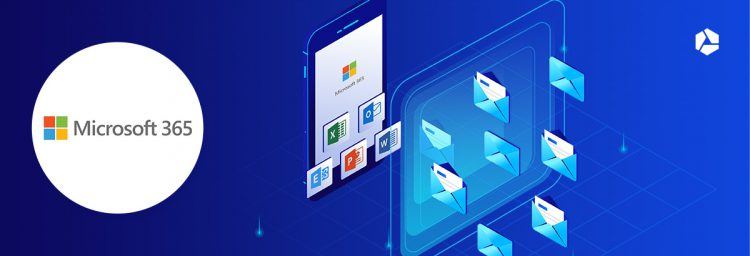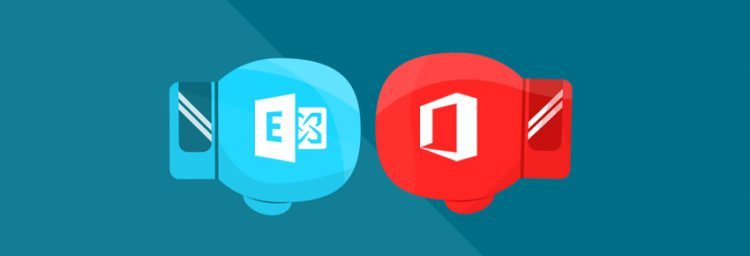Microsoft Teams : gratuit pour les clients de Combell Microsoft 365 (Office 365)
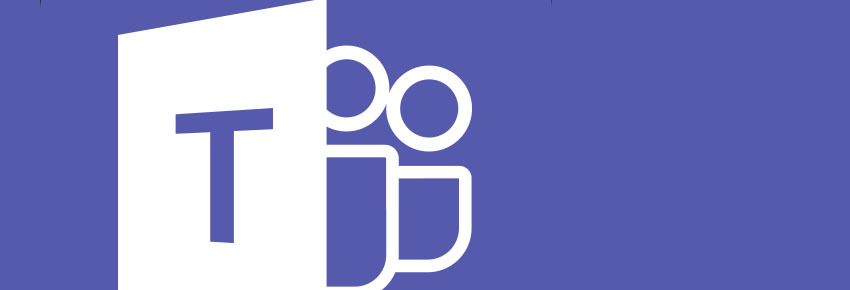
Nombreux sont ceux qui trouvent que le nouvel outil collaboratif ressemble à la très populaire plateforme Slack, mais en version Microsoft. Mais qu’est-ce que Microsoft Teams a à offrir, au juste ?
Microsoft Teams : un nouvel outil dans la suite Microsoft 365 (Office 365)
Le pack Microsoft 365 comprend déjà divers outils qui permettent à des groupes de collaborer en toute simplicité, sans devoir se déplacer : Outlook pour la messagerie électronique professionnelle, SharePoint pour une gestion intelligente du contenu, Yammer pour le réseautage au sein de l’organisation, et Skype Entreprise pour les conversations vocales et vidéo. Et, à présent, il y a aussi Microsoft Teams, un espace de travail basé sur le chat.
Depuis le lancement de Teams en novembre 2016, plus de 50.000 organisations ont déjà adopté ces outils collaboratifs, dont Accenture, Deloitte, Expedia, et bien d’autres encore. Plus de 85 millions de personnes utilisent activement Teams. Et maintenant, vous pouvez vous aussi profiter des avantages de Microsoft Teams chez Combell !
Découvrez Microsoft 365 chez Combell
Premiers pas avec Microsoft Teams
Par défaut, cette application web est activée pour tous les clients de Combell Microsoft 365 (Office 365) Business Basic et Business Standard. Pour activer ou désactiver l’outil, le responsable informatique doit ouvrir le centre de gestion d’Microsoft 365 et y activer/désactiver Microsoft Teams dans Paramètres, Services & Add-Ins. Ici, l’administrateur configurera également les profils des utilisateurs, activera ou désactivera la vidéo et le partage des écrans durant les conversations et les meetings, et déterminera le contenu autorisé (comme les stickers ou les GIF animés) et les outils (connecteurs) de partenaires ou de bots accessibles.
Vous commencez par utiliser l’application web, mais pouvez aussi télécharger l’outil en tant qu’application pour ordinateur de bureau (Windows et Mac) en cliquant sur le bouton en haut à droite. De plus, il existe des versions pour Android et iOS.
L’interface de Teams est parfaitement optimisée
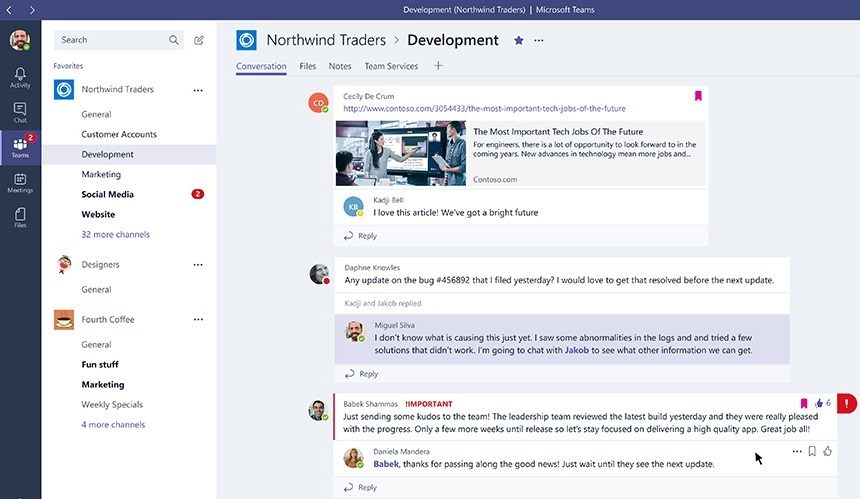 Il n’est pas si simple de créer un espace de travail où vous pouvez chatter, planifier des meetings, collaborer sur des documents et envoyer de sympathiques GIF animés. Les nombreuses options mèneraient en effet à une courbe d’apprentissage plutôt raide. Voilà pourquoi Microsoft a étudié les interfaces de ses concurrents, dont Slack, et les a remaniées à la sauce Microsoft 365. Le résultat est une interface qui rappelle celle de Facebook, avec la barre bleue, son arrière-plan gris et discret, et les fils de discussion encadrés. Mais vous pouvez aussi opter pour le thème foncé (pour l’instant uniquement disponible avec la version pour ordinateur de bureau et l’application web), qui est plus agréable à l’œil.
Il n’est pas si simple de créer un espace de travail où vous pouvez chatter, planifier des meetings, collaborer sur des documents et envoyer de sympathiques GIF animés. Les nombreuses options mèneraient en effet à une courbe d’apprentissage plutôt raide. Voilà pourquoi Microsoft a étudié les interfaces de ses concurrents, dont Slack, et les a remaniées à la sauce Microsoft 365. Le résultat est une interface qui rappelle celle de Facebook, avec la barre bleue, son arrière-plan gris et discret, et les fils de discussion encadrés. Mais vous pouvez aussi opter pour le thème foncé (pour l’instant uniquement disponible avec la version pour ordinateur de bureau et l’application web), qui est plus agréable à l’œil.
Collaborer de manière créative via Microsoft Teams : gratuit pour tous les clients de Combell Microsoft 365 (Office 365) Business Basic et Standard!
Microsoft Teams : les onglets

Observons de plus près les diverses fonctions qui se trouvent dans les onglets. Le premier onglet, qui est probablement le plus important, est celui des Conversations. Ici, à gauche, l’écran de démarrage vous propose une liste des équipes auxquelles vous appartenez, organisée par canaux et par sujets. Créez vous-même une équipe via le bouton en bas à gauche ou choisissez parmi une des équipes publiques qui sont affichées. En suivant un canal, vous recevrez une notification à chaque fois que quelqu’un poste quelque chose sur ce canal. Vous serez également informé au sujet des mentions j’aime, des @mentions ou des réponses, même lorsque vous ne suivez pas le canal.
Les conversations sont joliment imbriquées, de manière à ce que vous puissiez bien suivre une conversation. Markdown est pris en charge pour qu’_une phrase_ soit automatiquement transformée en une phrase en gras, ce qui est très pratique, car cela permet d’économiser énormément de temps pendant que vous écrivez !
Astuce : Chaque canal a également sa propre adresse mail, que vous pouvez connaître en cliquant sur l’option « obtenir l’adresse de messagerie » dans la barre verticale à gauche, à côté du nom du canal, et en copiant l’adresse. Si vous recevez un e-mail dans Outlook, vous pouvez directement l’envoyer vers le canal en utilisant cette adresse mail.
L’onglet Files vous donne accès à tous les fichiers qui se trouvent dans votre SharePoint. Les notes que vous prenez sous l’onglet Notes prennent également en charge les @mentions et les réponses. L’onglet flux vidéo est un portail vidéo où les vidéos de l’entreprise sont stockées.
En cliquant sur le signe plus dans le dernier onglet, vous obtenez accès à un vaste choix d’autres outils que vous pouvez utiliser ici. Cela va d’outils Microsoft (tels qu’Excel, Word ou PowerPoint) à des outils de tiers (tels que Zendesk).
Microsoft Teams : Connecteurs et bots
Avec les Connecteurs (disponibles via l’en-tête Général dans vos paramètres Teams), vous pouvez obtenir le contenu de tiers et le poster dans vos canaux, comme p. ex. des flux RSS et des fils Twitter.
Les bots vous aident à accomplir des tâches. Dans une conversation 1:1, ils vous assisteront, vous ou votre équipe. Vous pouvez voir cela comme une version moderne de ce bon vieux Clippy de Word… mais incroyablement plus efficace ! Pour ces bots, Microsoft collabore avec diverses entreprises, dont entre autres SAP et Trello, pour aider des managers et des employés à atteindre leurs objectifs.
Microsoft Teams : Chat Privé et Meetings
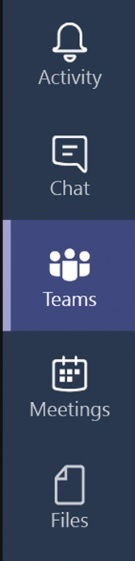
Jusqu’à présent, vous avez vu les écrans qui se trouvent sous l’onglet « Teams », dans la barre verticale de gauche. L’onglet « Chats », qui se trouve juste au-dessus, vous donne accès à des conversations privées. Via l’icône « meetings » sur la barre des boutons qui se trouve sous la fenêtre du chat, vous pouvez organiser un meeting avec votre interlocuteur et quelques collègues. L’assistant de meeting veille à ce que vous puissiez immédiatement voir qui est libre (et à quel moment), de façon à pouvoir planifier le meeting sans devoir échanger d’interminables séries d’e-mails. Le rendez-vous sera immédiatement inscrit dans votre calendrier Outlook. Ainsi, vous pouvez planifier des réunions périodiques en un rien de temps.
Pratique : utilisez votre Teams sur votre appareil mobile, de façon à ce que, ici aussi, vous puissiez entamer une conversation téléphonique avec votre correspondant ! Pour les appareils iOS, il y a même une prise en charge pour le kit d’appel propriétaire. Pour les appareils Android, vous pouvez aussi démarrer une conversation vidéo.
D’autres onglets se trouvent dans cette barre de gauche : Meetings, qui vous offre un aperçu de vos réunions planifiées, et Files, qui vous offre un aperçu de tous vos fichiers dans SharePoint.
Microsoft Teams permet une collaboration créative au sein d’un environnement Microsoft 365 (Office 365) sécurisé. Découvrez-le maintenant chez Combell !
Avec Microsoft Teams, la sécurité prime
Lorsque des équipes collaborent entre elles, il y a toujours un risque que certains soient trop bavards et divulguent des informations confidentielles. Microsoft Teams offre à l’administrateur systèmes divers outils permettant de s’assurer du maintien de la confidentialité. Ces outils se trouvent sous l’onglet Sécurité & Conformité. Via l’option Content Search, vous pouvez p. ex. voir si un certain mot-clé apparaît dans les conversations de membres de l’équipe qui collaborent au projet, et non à des endroits inattendus qui pourraient révéler la présence d’une faille.
Microsoft Teams progresse sans cesse
Cet outil collaboratif pour entreprises est continuellement développé, sur la base des suggestions et des commentaires des entreprises qui l’utilisent. En juin 2017, à la demande générale, il sera possible de créer un compte invité, de façon à ce que des personnes qui n’appartiennent pas à l’entreprise puissent également rejoindre une équipe. Naturellement, cela va de pair avec des permissions, qui peuvent être configurées par le responsable informatique.
Lisez aussi: 7 raisons d’opter pour Microsoft 365 (Office 365)
Les principaux avantages de Microsoft Teams :
- Affichage clair des conversations imbriquées (fils de discussion)
- Le thème sombre est plus agréable à l’œil
- Entamer des conversations vidéo avec des membres de l’équipe en toute simplicité
- Planifier des meetings vidéo à partir de chat rooms
- Les chats vidéo peuvent accueillir jusqu’à 80 personnes
- Créer des canaux à la volée (ex. : transformer un chat privé avec quelques collègues en un canal)
- Authentification à deux facteurs et authentification unique via Active Directory
- Conforme aux normes ISO 27001, ISO 27018, SSAE16 SOC 1 et SOC 2, HIPAA et EU Model Clauses
- Recherche de contenu relatif à l’audit, eDiscovery
- De nouvelles fonctionnalités d’accessibilité, comme des lecteurs d’écrans et une navigation via le clavier, permettent aux personnes malvoyantes ou non-voyantes d’utiliser l’outil
Pour de plus amples informations, n’hésitez pas à consulter Microsoft Teams sur les appareils mobiles et Microsoft Teams en général.
Découvrez Microsoft 365 chez Combell